Co je to adresní pruh? Umístění adresního řádku a jeho prvků v populárních prohlížečích
"Co je to adresní lišta?" - někdy nezkušení uživatelé kladou otázky, odpovědi, které by se zdály být na povrchu. Například někteří "uživatelé" si nemohou vzpomenout, jak otevřít "Správce úloh", jiní nevědí, jak přepínat mezi uživatelskými účty.
Obecně platí, že situace jsou velmi odlišné a právě takové publikum je určeno pro materiál tohoto článku, protože po přečtení se začátečníci dozví, co je adresní lišta prohlížeče a seznámí se s jeho schopnostmi.
Jaká je adresa webu?
Nejprve je třeba se vypořádat s takovou koncepcí, jako je "adresa webu", protože je často napsána v adresním řádku, ačkoli můžete vyslovit požadavek nebo název zdroje v populárních webových prohlížečích.
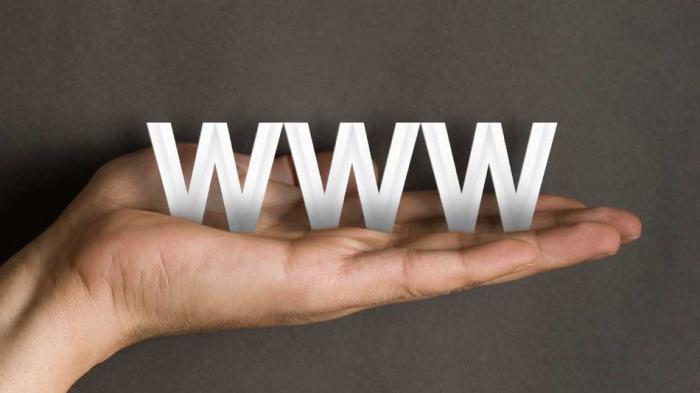
Takže každý web a jeho stránka mají jedinečnou webovou adresu. Dvě stejné adresy nemohou být. Skládá se z několika částí:
- http a https - tyto dopisy znamenají, že uživatel je na internetu;
- www - zkratka World Wide Web, často tyto tři písmena mohou být vynechány v adresním řádku;
- název webu - musí být jedinečný;
- zóna domény (ru, com, org a další) - mimochodem, jeden zdroj může být umístěn v několika doménách.
Zadáním adresy webového místa v příslušném řádku a klepnutím na tlačítko "Enter" otevřete zdroj, který potřebujete. Mimochodem, abyste si nepamatovali adresy stránek kdekoli v notebooku, můžete je přidat do záložek prohlížeče.
Co je to adresní pruh?
Je snadné pochopit, že se jedná o graf, ve kterém je napsána adresa internetového zdroje. "Kde se nachází adresní lišta?" - taková otázka se zpravidla může vyslechnout od zcela "zelených" uživatelů. Je to snadné najít, protože absolutně ve všech prohlížečích je v horní části okna.
Toto pole obsahuje následující prvky:
- Tlačítka pro přepínání mezi stránkami (šipkami). S jejich pomocí se "uživatel" může vrátit na předchozí stránku nebo přejít na další, ale s podmínkou, že jste ji již viděli v aktuální relaci.
- Tlačítko "Obnovit" - obnoví zobrazovanou stránku (můžete použít klávesu F5.
- "Přidat do záložek" - pokud kliknete na toto tlačítko, prostředek se přesune na "Oblíbené".
- Tlačítko "Informace o stránce" nebo "Informace o připojení" - kliknutím na ni získáte informace o bezpečnosti připojení na aktuální stránce.
Názvy tlačítek se mohou lišit v závislosti na webovém prohlížeči a jeho verzi. Ale v každém případě adresní řádek obsahuje všechny tyto prvky.
Prohlížeč Google Chrome
Nyní pomocí příkladu dvou populárních webových prohlížečů uvidíme, jak vypadá adresní lišta v každém případě. V důsledku toho uvidíte, že rozdíly budou minimální.

Začněme prohlížečem Google Chrome. V levé části pole, kde je přímo zadána adresa internetového zdroje, uvidíte šipky, pomocí kterých můžete přepínat mezi navštívenými stránkami webu. Tlačítka "Obnovit" a "Domovská stránka" se také nacházejí zde (pokud je v nastavení prohlížeče zaškrtnuta příslušná volba).
V samotném panelu adres je tlačítko ve tvaru hvězdičky "Přidat stránku do záložky", stejně jako tlačítko "Informace o webu" kliknutím na tlačítko, které vám poskytne informace o typu připojení na aktuální stránce.
Lište adresy prohlížeče Opera
V prohlížeči Opera je tento prvek webového prohlížeče téměř totožný s prohlížečem Chrome. Jediný rozdíl je ve jménu tlačítek.

K dispozici jsou také tlačítka pro přepínání mezi navštívenými stránkami zdroje, tlačítkem "Obnovit". Nicméně možnost "Domovská stránka" (v "Google Chrome") má jiný název - "Domovská stránka" a vypadá to jinak. Co se týče tlačítka "Přidat do záložek", "Opera" je jinak zarámovaná - zobrazuje srdce.
Jak vidíte, prakticky neexistují žádné rozdíly. Výjimky představují jen několik prvků.
Závěr
Takže vy, začátečník, víte, co je adresní lišta a kde se nachází v prohlížeči. Navíc jste se dozvěděli o složkách adresy webu. Samozřejmě, zkušení uživatelé nenalezli pro sebe nic nového, nicméně tyto informace mohou být užitečné pro nováčky.